经验直达:
- excel表中如何批量超链接
- 在excel中如何批量添加超链接
- excel怎么样批量设置数据链接路径
一、excel表中如何批量超链接
1.宏3.0取出各工作表的名称,方法:
ctrl f3出现自定义名称对话框,取名为X,引用位置栏输入:
=MID(GET.WORKBOOK(1),FIND("]",GET.WORKBOOK(1)) 1,100)
确定
2.HYPERLINK函数批量插入连接,方法:
插入目录表格(一般为第一个sheet)
在A2单元输入公式=HYPERLINK("#'"&INDEX(X,ROW())&"'!A1",INDEX(X,ROW()))
A2单元向下填充,直到出错为止,目录就生成了 。
注:=HYPERLINK("#'"&INDEX(X,ROW())&"'!A1",INDEX(X,ROW()))
这个公式中,从左到右的引号顺序是,双-单-双-双-单-双,要特别注意 。
二、在excel中如何批量添加超链接
您好,方法
1、第一步,选择全部要进行超链接的文档,同时按住shift 鼠标右键,选择“复制为路径”,此时文档的路径已经复制完成 。
2、然后将其粘贴在名为"建立超链接目录"的excel表格中,此时要进行超链接的文档路径已经全部复制到excel中,
3、由于需要进行超链接的文档是在“超链接文件”文件夹下 , 因此进行超链接的位置也在“超链接文件”文件夹中,将无关的地址内容删掉,只保留有用的地址内容,
4. 在E3单元格输入链接公式“=hyperlink(D3,D3)”,此时超链接已经生成 ,
5、hyperlink是超链接函数公式,“=hyperlink(进行超链的文档的路径及文件名,显示的文本内容)” 。在本例中若要更改所在单元格链接时所显示的文本内容,需要对文本内容进行美化,
6、然后,输入链接公式“=hyperlink(D3 , F3),得出结果 。
三、excel怎么样批量设置数据链接路径
从两个角度来理解你的想法 。
一 , 在本工作表中,把所选定的单元格链接到同一个路径 。
二,把本工作表某列中存在的文件路径文件转换为链接 。
如果是第一种 。
- 可直接鼠标拖动选定单元格区域
- 右击任意单元格
- 选择超链接
- 可设置很多种链接目标,但是,此法只能选定一个链接目标,不能选择多个目标 。
- 确定后,测试 。
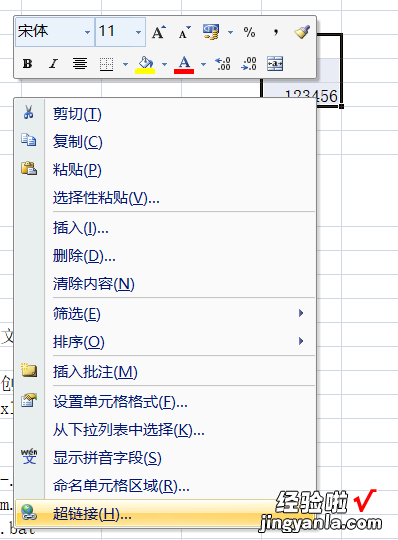
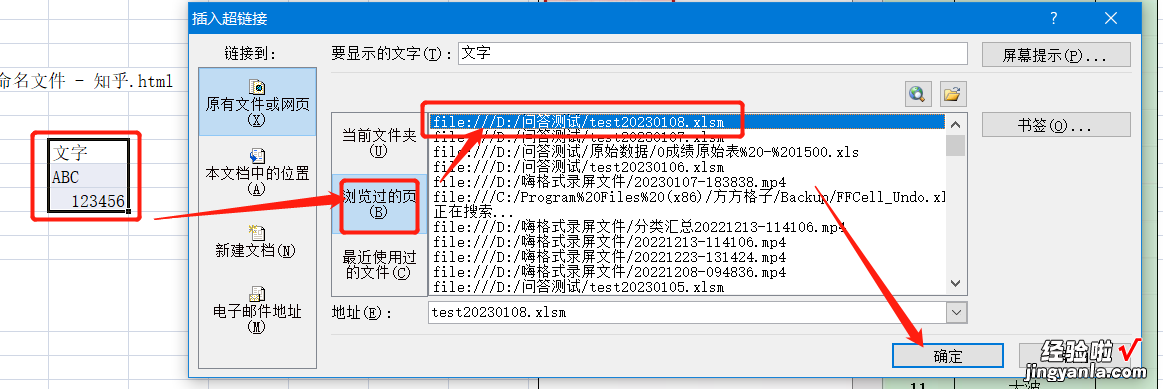
如果是第二种 。
- A列不地址信息,B列转换为链接 , 公式法解决 。
- B1中输入:=HIPERLINK(a1,a1),向下拖动复制 。
- 测试结果 。
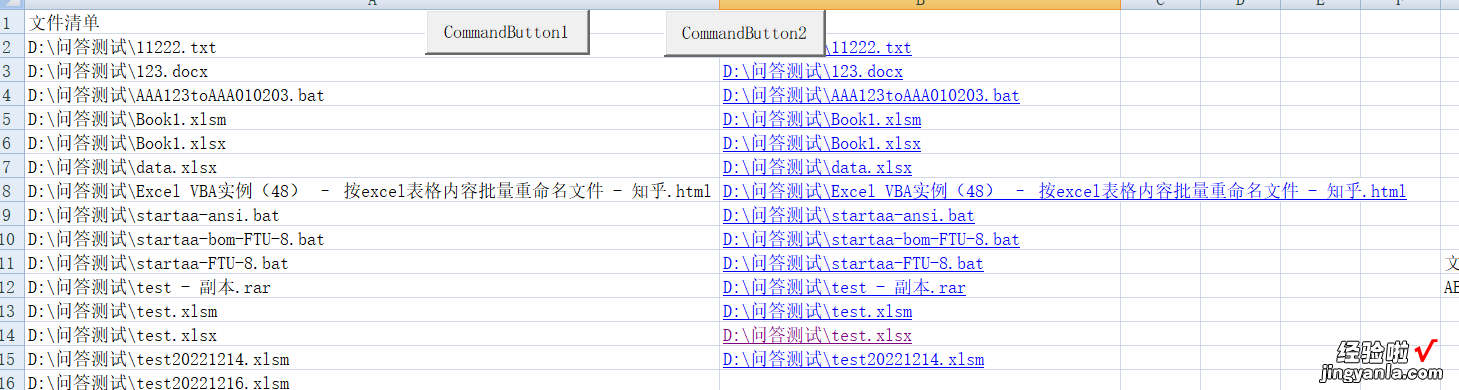
【在excel中如何批量添加超链接 excel表中如何批量超链接】请点击输入图片描述
